
M1,M2칩에 윈도우 설치를 기대하고 오셨다면 잘못 찾아오셨습니다.
Intel Mac 기준 BOOTCAMP가 안되는 조건에서 윈도우(Windows) 설치 방법의 대해서 설명하려 함
Mac Pro 4.1의 경우
High Sierra에서 Mac Pro 5.1 펌웨어로 업데이트를 시켜 줘야 최신 OS 설치 등이 가능한데,
이렇게 미지원 OS를 강제 설치히면 또 느닷없이 Bootcamp가 지원이 안됨 ;;;
그렇기에 지금 할 방법은 반 강제적으로 윈도우를 설치 하는 과정?? 이라고 생각하면 됨.
이 글의 방법이 맞다 틀리다. 라고 할 수 없음.
이건 단지 내 경험이고 2회 시도 중 2회 성공으로 글을 포스팅 하는 것이기에,
Mac에 Windows는 설치가 안되는데, 끝까지 도전하고 싶은 사람들에게 추천!
준비물
1. 윈도우 설치 할 SSD
-
- 나 같은 경우에는 Mac OS와 Windows 설치를 각각 다른 SSD에 함.
-
- 해보진 않았으나 1개의 SSD에 Windows와 Mac OS를 사용할 경우, 파티션 나누면 될 것으로 예상.
2. Apple Mac이 아닌 Windows가 설치 된 데스크탑 혹은 노트북
-
- CPU가 intel 혹은 AMD가 들어가 있으며, 윈도우가 설치되는 데스크탑 혹은 노트북
3. Windows 설치 ISO 파일
-
- Windows를 설치 할 것이니 당연히 필요.
- 초보자 기준 : RAM이 DDR3인 구형 맥은 Windows10 추천 (Windows11은 가능은 하나 번거로움)
- windows10 설치 링크 : https://www.microsoft.com/ko-kr/software-download/windows10ISO
- windows11 설치 링크 : https://www.microsoft.com/ko-kr/software-download/windows11
4. Rufus 프로그램
-
- Windows 설치 ISO파일을 USB에 부팅 가능하도록 플래싱 해주는 프로그램
- Rufus 설치 링크 : https://rufus.ie/ko/
5. 16GB 이상의 USB
설치 방법
1. Windows가 설치된 데스크탑에서 Rufus를 통해 Windows 플래싱
-
- Windows 설치 ISO파일을 USB에 부팅 가능하도록 플래싱 해주는 프로그램
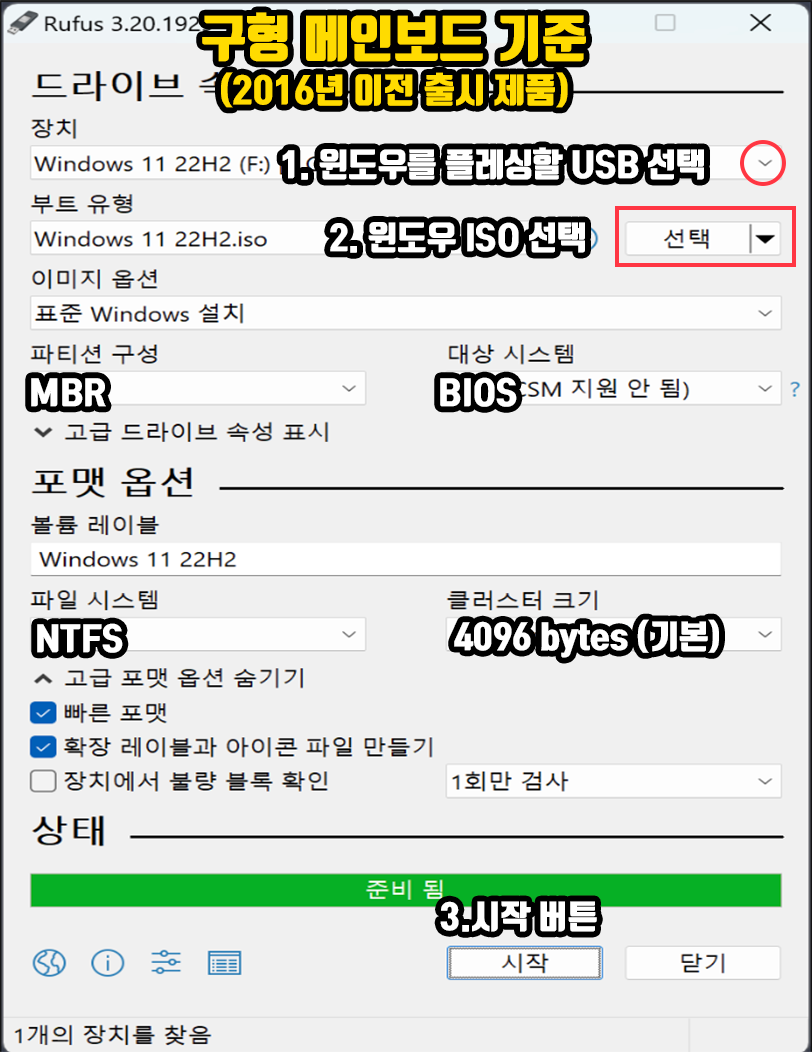
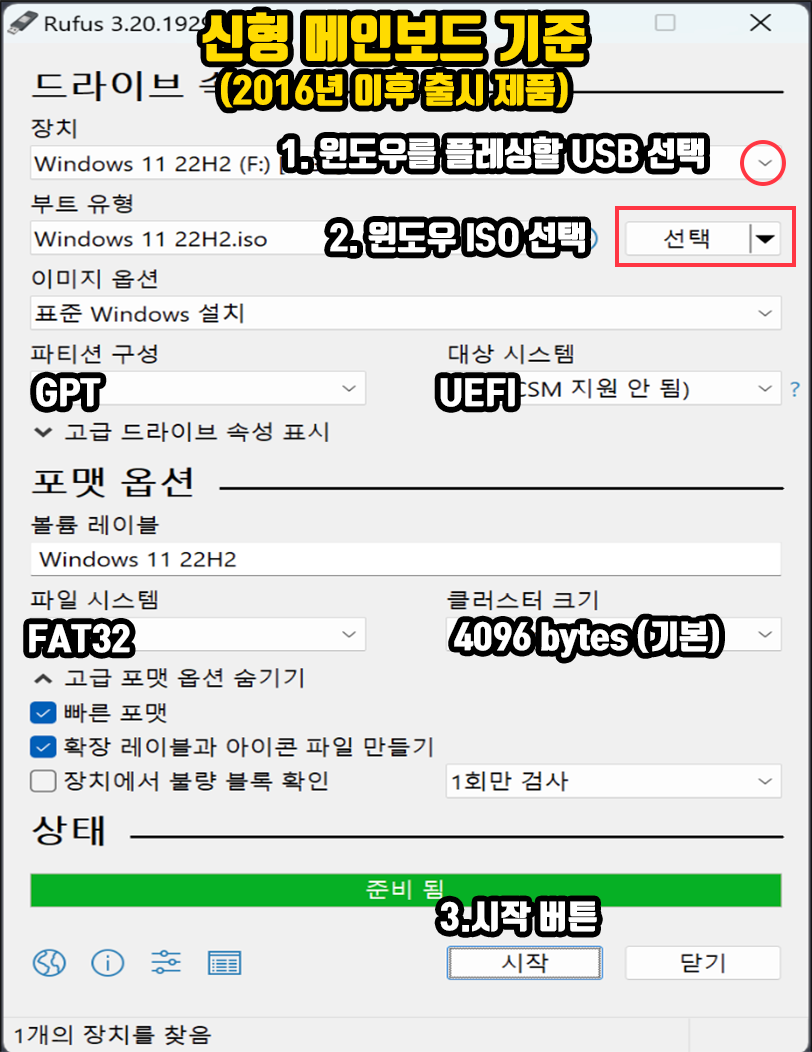
- 신형 메인보드 : GPT - UEFI - FAT32 - 4096bytes
- 보통 2016년도 이후 출시 제품은 거....의 UEFI라고 생각하면 된다.
- 구형 메인보드 : MBR - BIOS(또는 UEFI) - NTFS - 4096bytes
- 2016년도 이전 출시 제품 기준
2. Windows가 설치된 데스크탑에서 Rufus를 통해 Windows 플레싱
방법은 굳이...설명 한해도 될 듯 하다.
- 대신 랜 선을 빼고 네트워크가 없는 상태로 설치를 진행한다!!
-
- 그 이유는 하드웨어 드라이버가 설치 되면 현재 데스크탑의 사양으로 설치가 되서,
Mac과 사양이 다르게에 나중에 곤란해진다.
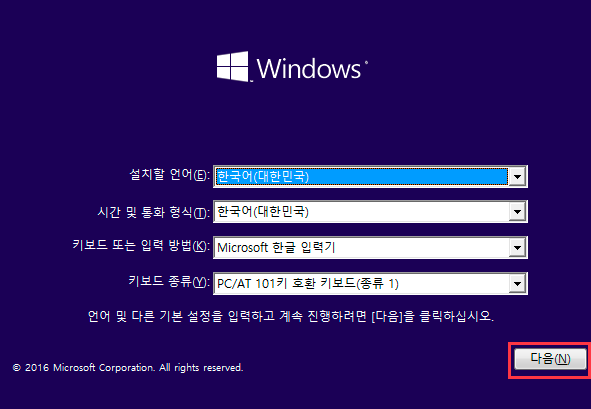
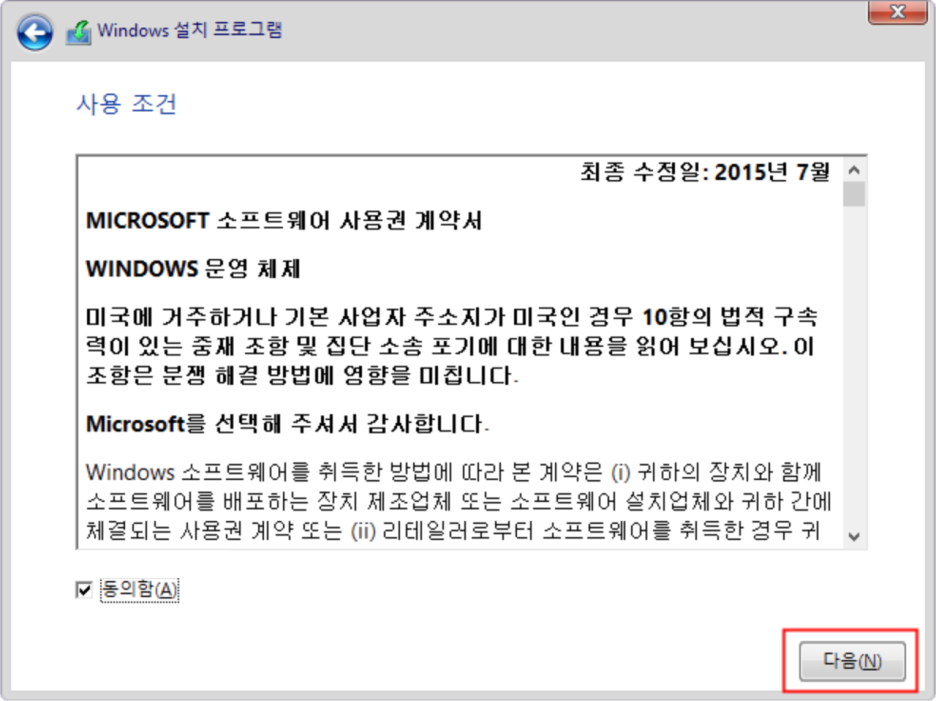
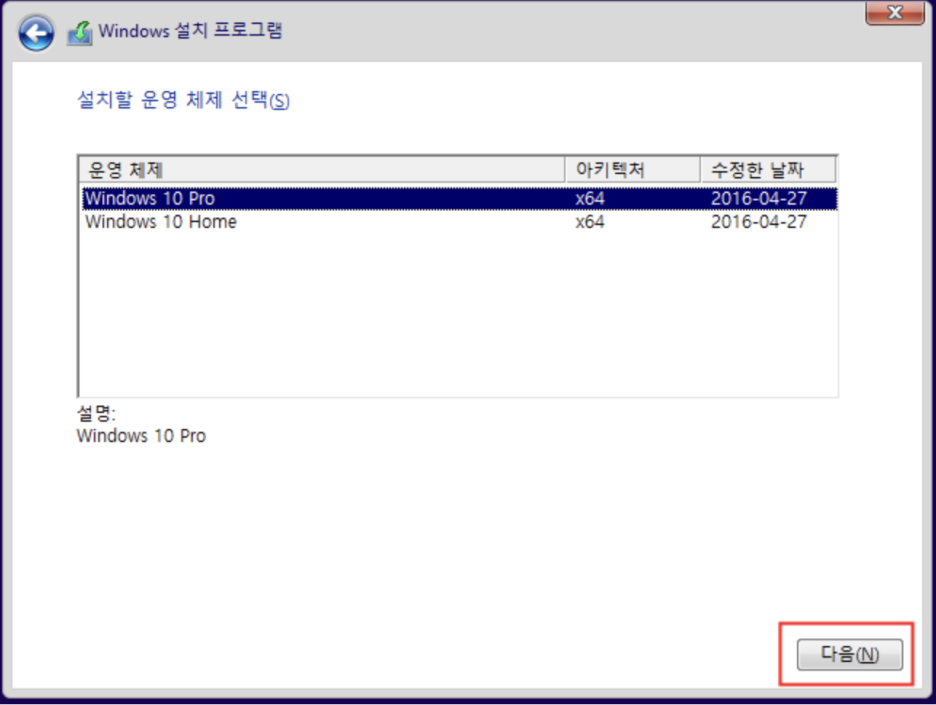
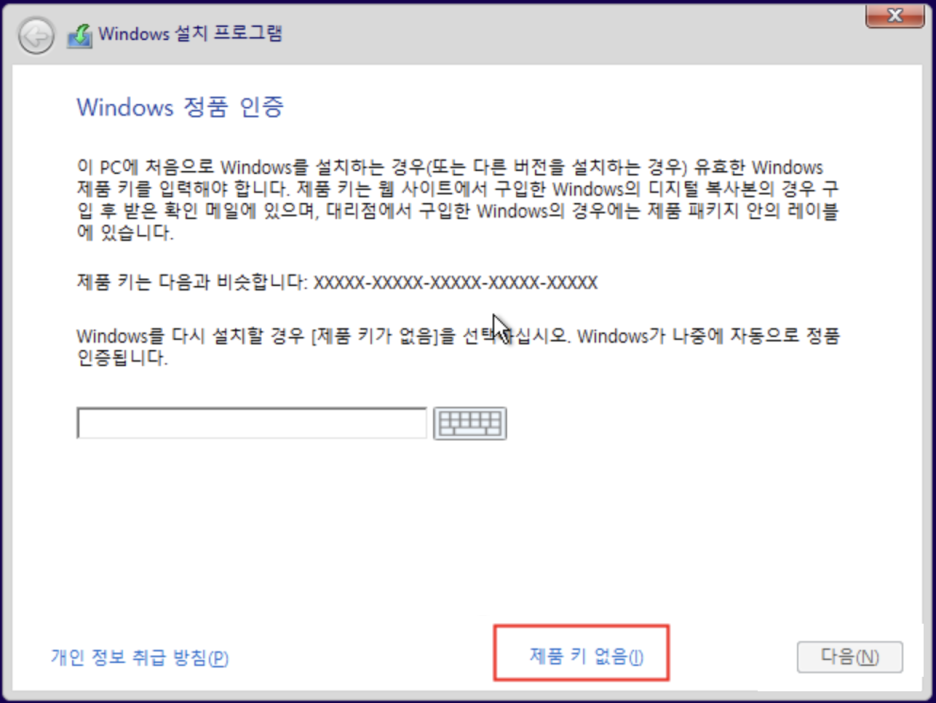
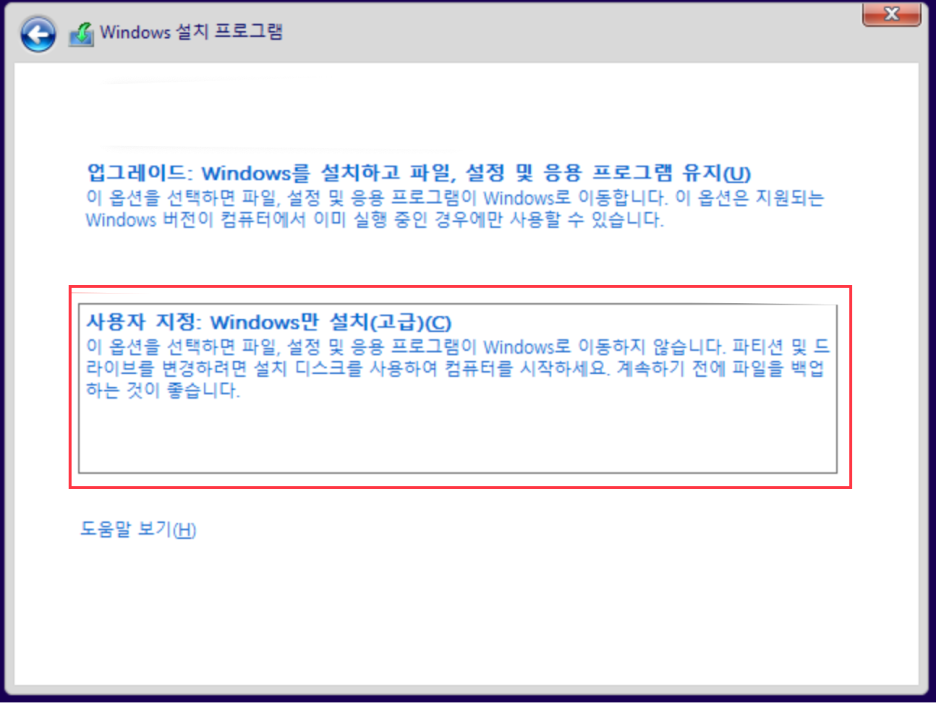
여기서 중요한점!!
1개의 SSD에 윈도우 Mac OS를 설치한다면 파티션 나눌때 무조건 조심 또 조심 하며 설치!!
3. 윈도우 설치후 바로 끄기!
설치를 하다보면 다음 사진과 같은 화면이 뜰 것이다.
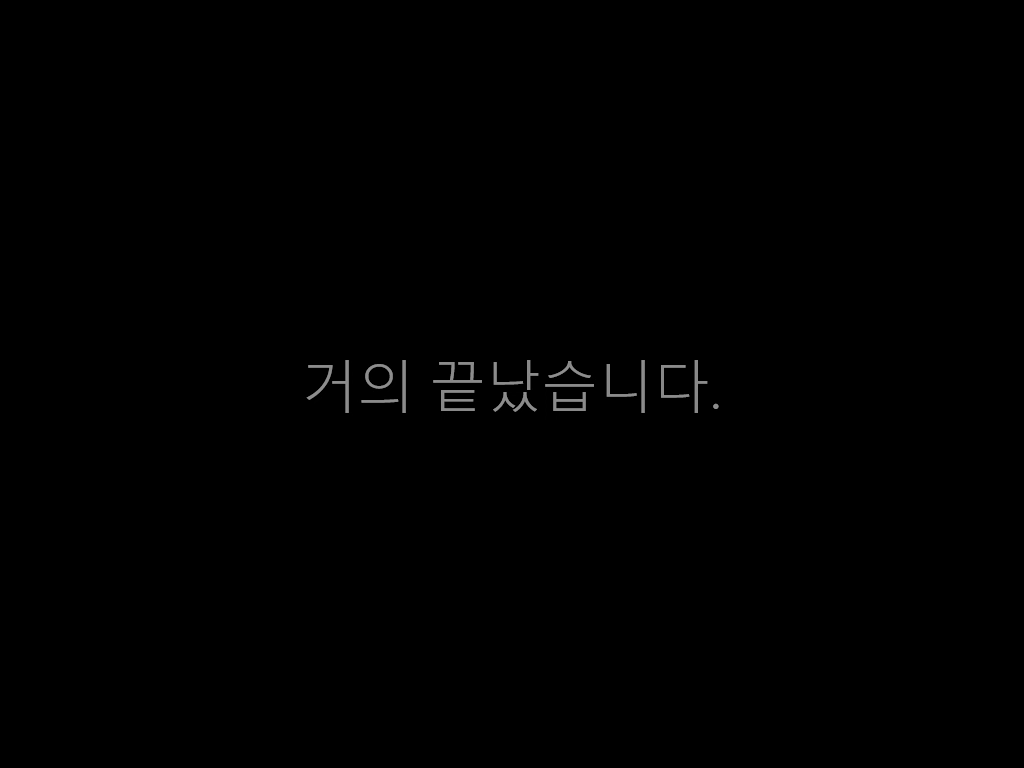
이 화면이 뜬 다음으로 설치가 되어 윈도우 창이 뜰 텐데,
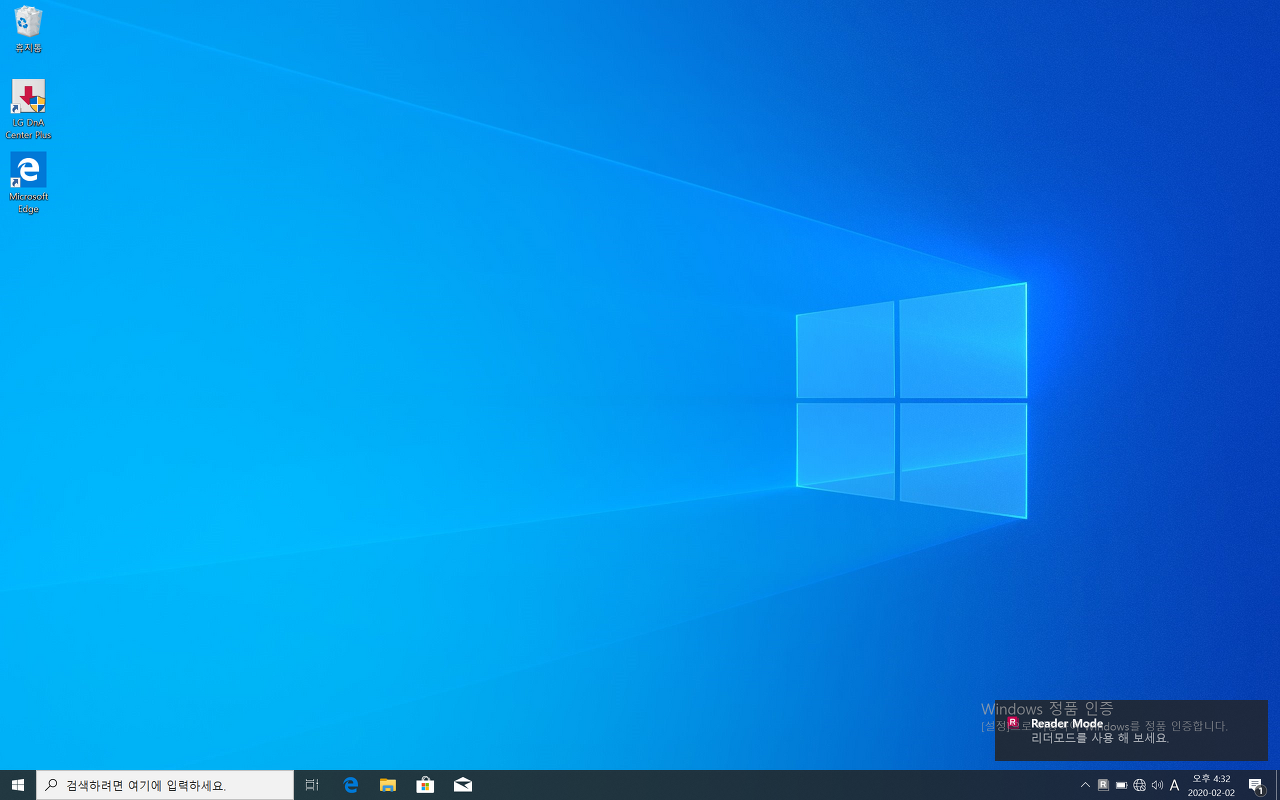
이 화면이 되었다면 컴퓨터를 끄고 SSD를 빼서 Mac에 꽂는다
- 여기서 중요한점은 LAN선은 아직 빼고 있어야 한다.
- 이유 : 업데이트로 하드웨어 드라이버를 설치 할 수도 있음
4. Mac에 SSD를 꽂기!
1. Mac에 윈도우를 설치한 SSD를 꽂는다
2. 부팅 선택화면, 혹은 Opencore가 설치 되어 있다면 windows가 설치된 SSD를 선택하여 부팅 한다.
3. 아마? 부팅이 잘 될 것이다.
5. Bootcamp 지원 소프트웨어 설치
내가 언제까지 공유할 지 는 모르겟지만 일단 공유 하겠다.
(애플 공홈이나 찾아보면 쉽게 구할 수 있음)
압축 풀고 setup.exe을 실행 시켜 설치 시켜주면 된다.
- 여기서 문제! 갑자기 windows 7이하만 설치가 가능하다고 뜰 수도 있음
- 그런 경우 관리자 실행으로 열면 해결 됐었음. (아마도?)
5. 끝
유의 사항!
이 방식은 정석의 Bootcamp 방식이 아니기 때문에,
Mac OS에서 시동 디스크 기능을 통해서 "Windows10 디스크로 재시동",
또는 Windows에서 Bootcamp 마법사를 통해 "Mac OS로 재시동 " 과 같은 해당 기능은 안됨.
부팅선택 화면 및 OpenCore 부팅 선택 화면에서 선택 하여 부팅만 가능 하기에
무조건 재 부팅을 해줘야 함